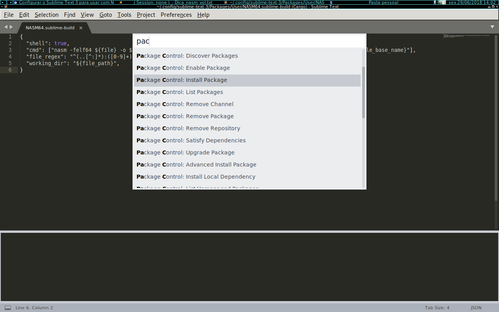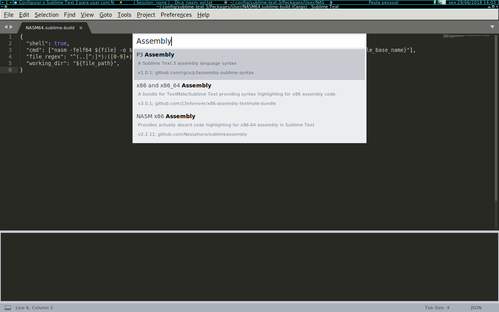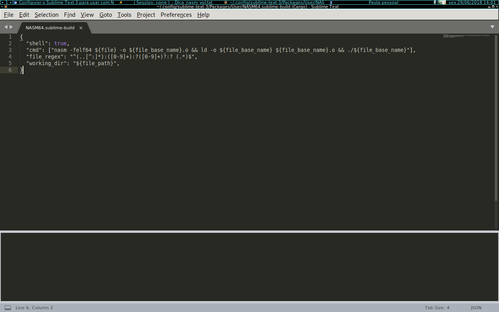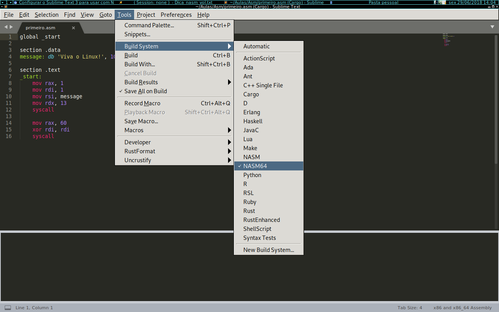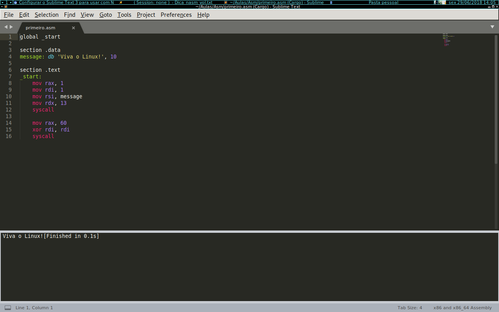Configurar o Sublime Text 3 para usar com NASM x86_64
Publicado por Uberlan em 04/07/2018
[ Hits: 5.013 ]
Configurar o Sublime Text 3 para usar com NASM x86_64
a dica de hoje é sobre como preparar o Sublime Text 3 para se tornar um ambiente de programação para o montador/desmontador NASM (The Netwide Assembler) 64 bits. No meu caso uso o Arch Linux.
Primeiro um pouco da história do NASM. Este montador/desmontador foi desenvolvido originalmente pelos programadores britânicos Simon Tatham e Julian Hall, e hoje é mantido pelo time liderado por H. Peter Anvin. O primeiro lançamento (0.90) foi desenvolvido em Outubro de 1996. A primeira versão com suporte à plataformas x86-64 foi a 2.00 de novembro de 2007.
Bem agora vamos à preparação!
Primeiro vamos instalar o nasm. Basta usar o comando pacman:
pacman -S nasm
Agora o Sublime Text. Se você não tem o Sublime Text 3 instalado no Arch, faça o seguinte procedimento:
1) Abra o terminal. Vá para outro usuário diferente do root. Ex.:
su nome_do_usuário
2) Use o yaourt:
yaourt -S sublime-text-nightly
Digite a senha do usuário e pressione S para autorizar a instalação.
Pronto. Você já deve estar com o Sublime instalado, agora devemos instalar o Package Control.
Para instalar o Package Control siga as instruções do site https://packagecontrol.io/installation. Não colocarei o código aqui, pois ele pode mudar de versão para versão.
Feito isso agora devemos instalar os plugins para edição com highlight para Assembly.
Com o Sublime aberto pressione as teclas Ctrl+Shift+P e na caixa que abrir digite: Package Control: Install Package Vai abrir outra caixa, basta digitar Assembly e na lista selecionar os pacotes:
- NASM x86 Assembly
- x86 and x86_64 Assembly
Após isso, basta usarmos um Build System personalizado. Para isso usamos o menu Tools - Build System - New Build System...
Vai abrir um documento, apague tudo e copie e cole o código abaixo:
"shell": true,
"cmd": ["nasm -felf64 ${file} -o ${file_base_name}.o && ld -o ${file_base_name} ${file_base_name}.o && ./${file_base_name}"],
"file_regex": "^(..[^:]*):([0-9]+):?([0-9]+)?:? (.*)$",
"working_dir": "${file_path}",
}
Salve o documento com o nome NASM64.sublime-build. Volte ao menu Tools - Build System e selecione a opção NASM64. Pronto. Agora você já tem o Sublime Text 3 configurado para usar com o NASM. Vamos fazer um teste. Crie o arquivo teste.asm e copie o código abaixo:
section .data
message: db 'Viva o Linux!', 10
section .text
_start:
mov rax, 1
mov rdi, 1
mov rsi, message
mov rdx, 13
syscall
mov rax, 60
xor rdi, rdi
syscall
Vá em Tools - Build. Se abrir o console e aparecer a mensagem abaixo, deu certo.
Viva o Linux![Finished in 0.1s] Boa sorte, pessoal.
slurm - Visualizando tráfego de rede pelo terminal
agedu - Uma outra visão do seu disco
Criando um ambiente para programar em Cobol usando OpenCobol e OpenCobolIDE no Ubuntu
TOIlet - Incrementos divertidos para o Shell
PortDog - Detectando anomalias na sua rede
Sincronizando o seu Palm no Linux
aMSN - Instalação em distribuições da família Red Hat
XFCE tentando iniciar o Nautilus?
Configuração do editor de texto VI
Sabayon perdeu o Grub [Resolvido]
Nenhum comentário foi encontrado.
Patrocínio
Destaques
Artigos
Programa IRPF - Guia de Instalação e Resolução de alguns Problemas
Criando uma Infraestrutura para uma micro Empresa
Criar entrada (menuentry) ISO no Grub
Como gerar qualquer emoji ou símbolo unicode a partir do seu teclado
Dicas
Instalando o Pi-Hole versão v5.18.4 depois do lançamento da versão v6.0
Instalar o VIM 9.1 no Debian 12
Como saber o range de um IP público?
Muitas dificuldades ao instalar distro Linux em Notebook Sony Vaio PCG-6131L (VPCEA24FM)
Tópicos
impressora de rede via dominio - gpo (2)
Habilitar a opção de autocadastro no Ocomon 6.0.2 (2)
Erro ao instalar o ChatGPT Desktop (8)
Top 10 do mês
-

Xerxes
1° lugar - 81.702 pts -

Fábio Berbert de Paula
2° lugar - 60.166 pts -

Buckminster
3° lugar - 23.666 pts -

Mauricio Ferrari
4° lugar - 19.821 pts -

Alberto Federman Neto.
5° lugar - 18.058 pts -

Daniel Lara Souza
6° lugar - 16.062 pts -

Diego Mendes Rodrigues
7° lugar - 15.711 pts -

edps
8° lugar - 15.704 pts -

Alessandro de Oliveira Faria (A.K.A. CABELO)
9° lugar - 15.211 pts -

Andre (pinduvoz)
10° lugar - 13.203 pts